R Programming Language est un outil open source robuste pour l'analyse de données, les statistiques et les graphiques. Grâce à sa syntaxe conviviale, R a acquis une immense popularité parmi les data scientists, les statisticiens et les chercheurs du monde entier.
Attributs clés du langage de programmation R:
- Nature open source: Étant open-source, R est librement accessible et offre une flexibilité de personnalisation.
- Diverses techniques statistiques: R dispose d'une bibliothèque complète de méthodes statistiques et graphiques, répondant à diverses exigences d'analyse de données.
- Indépendance de la plateforme: La compatibilité de R avec Windows, Mac et Linux garantit une large portée d'utilisateurs.
- Gestion efficace des données: Les fonctions intégrées dans R facilitent la manipulation transparente des données, y compris des tâches telles que la fusion, le tri et la refonte des ensembles de données.
- Reproductibilité: La conception de R met l'accent sur des analyses reproductibles, ce qui en fait un choix privilégié pour la recherche et les études scientifiques.
Nous allons maintenant vous guider à travers les étapes d'installation du langage de programmation R à l'aide du terminal de ligne de commande et du référentiel CRAN officiel pour obtenir la version la plus à jour.
Conditions préalables à l'installation du langage de programmation R
Pour réussir l'installation du langage de programmation R sur Ubuntu, assurez-vous de remplir les conditions suivantes :
Configuration système requise et versions Ubuntu prises en charge
| Composant | Exigence |
|---|---|
| Processeur | Processeur double cœur de 2 gigahertz (GHz) ou plus rapide |
| RAM | 4 Go ou plus |
| Espace disque | 25 Go d'espace libre |
| Réseau | Connexion Internet à haut débit |
| Versions prises en charge | Ubuntu 24.04 (Noble), Ubuntu 22.04 (Jammy), Ubuntu 20.04 (Focale) |
Exigences supplémentaires
| Exigence | Description |
|---|---|
| Connexion Internet | Nécessaire pour télécharger R et les mises à jour, ainsi que pour installer les packages à partir de CRAN. |
| Conventions des terminaux | Toutes les commandes du terminal doivent être exécutées en tant qu'utilisateur régulier avec sudo privilèges. |
| Commandes CLI | Utilisez l'interface de ligne de commande (CLI) pour l'installation et la configuration. |
Accessoires optionnels
| Accessoire | Description |
|---|---|
| Stockage externe | Recommandé pour sauvegarder les scripts et les données R. |
| VA | RStudio ou un autre environnement de développement intégré (IDE) pour une expérience de développement améliorée. |
Importer le référentiel CRAN APT
Mettre à jour Ubuntu avant l'installation de R
Avant d'installer R Programming Language sur Ubuntu, il est crucial de commencer par mettre à jour votre système. Cela garantit que tous les packages existants sont à jour. Pour cela, ouvrez votre terminal et exécutez :
sudo apt update && sudo apt upgradeInstallation des packages nécessaires
Après la mise à jour du système, l'étape suivante consiste à installer les packages requis. Ces packages sont essentiels pour une installation réussie de R. Saisissez la commande suivante :
sudo apt install curl dirmngr apt-transport-https ca-certificates software-properties-commonImportation de la clé GPG pour la vérification du package R
Pour garantir l'authenticité du package R depuis le référentiel CRAN, vous devez importer la clé GPG avec la commande suivante :
curl -fSsL https://cloud.r-project.org/bin/linux/ubuntu/marutter_pubkey.asc | sudo gpg --dearmor | sudo tee /usr/share/keyrings/cran.gpg >> /dev/nullCette clé vérifie l'intégrité et l'origine du colis.
Ajout du référentiel CRAN
Une fois la clé GPG en place, l'action suivante consiste à ajouter le référentiel CRAN aux sources de votre système. Ce référentiel fournit les derniers packages R. Implémentez-le en entrant :
echo deb [signed-by=/usr/share/keyrings/cran.gpg] https://cloud.r-project.org/bin/linux/ubuntu $(lsb_release -cs)-cran40/ | sudo tee /etc/apt/sources.list.d/cran.listFinalisation avec une mise à jour du référentiel APT
Après avoir ajouté le référentiel CRAN, terminez le processus de configuration en mettant à jour votre liste de référentiels APT. Cette mise à jour garantit que votre système reconnaît le référentiel CRAN nouvellement ajouté. Exécutez la commande suivante :
sudo apt updateFinaliser l'installation de R avec les commandes du terminal
Installation du noyau R
Après avoir ajouté le référentiel CRAN à votre système Ubuntu, vous pouvez installer le langage de programmation R. Cette installation de base équipe votre système de l'environnement de base R. Pour lancer l'installation, ouvrez votre terminal et exécutez :
sudo apt install r-baseInstallation des outils de développement R (facultatif)
Pour une expérience de développement améliorée, vous pouvez envisager d'installer r-base-dev. Ce package comprend des outils de développement supplémentaires et des bibliothèques essentielles pour les tâches de programmation R plus avancées. Installez-le à l'aide de la commande suivante :
sudo apt install r-base r-base-devVérification de l'installation de R
Pour confirmer une installation réussie, il est important de vérifier la version installée de R. Cette étape garantit que R est correctement installé sur votre système. Dans le terminal, exécutez :
R --versionCette commande affiche les informations de version et de build de R, confirmant le succès de votre installation.
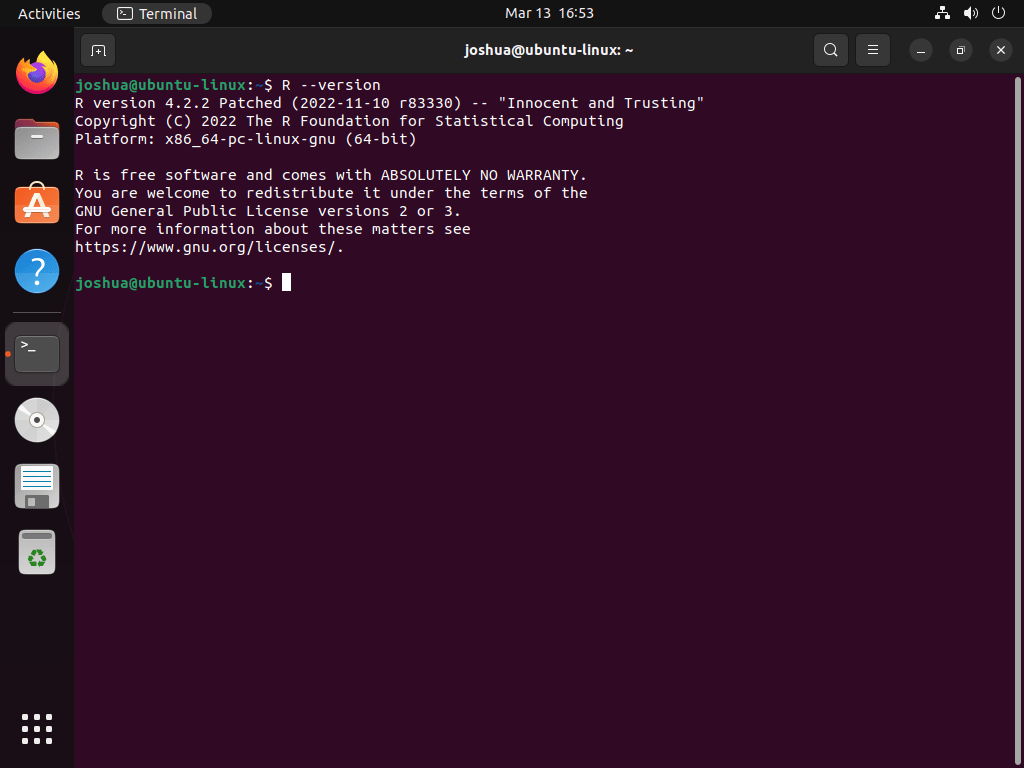
Options d'installation R supplémentaires
Installation des packages R recommandés
r-recommended est un package précieux qui comprend une sélection organisée de packages R, largement utilisés dans l'analyse de données et la modélisation statistique. Pour installer ce package, utilisez la commande :
sudo apt install r-recommendedInstallation du support SSL pour les packages CRAN
Pour installer des packages CRAN nécessitant un cryptage SSL, tels que le package « httr », libssl-dev est nécessaire. Installez ce package avec :
sudo apt install libssl-devAjout de la capacité d'analyse XML
Pour installer les packages CRAN nécessitant une analyse XML, libxml2-dev est requis. Ceci est particulièrement crucial pour les packages comme « XML ». Installez-le en utilisant :
sudo apt install libxml2-devActivation de la prise en charge de CURL dans R
Pour les packages CRAN qui nécessitent la prise en charge de CURL (URL client), comme le package « curl », libcurl4-openssl-dev est essentiel. Utilisez cette commande pour l'installation :
sudo apt install libcurl4-openssl-devCes packages supplémentaires améliorent les fonctionnalités de R sur Ubuntu, lui permettant d'interagir efficacement avec divers logiciels et outils.
Installer les packages R via CRAN
Lancement de l'interpréteur R
Avec le langage de programmation R installé sur votre système Ubuntu, vous pouvez installer des packages R à partir du Comprehensive R Archive Network (CRAN). Pour démarrer l'interpréteur R, ouvrez votre terminal et exécutez la commande suivante :
sudo -i RCette commande lance l'interpréteur R avec les privilèges d'utilisateur root, vous accordant les autorisations nécessaires pour installer les packages à l'échelle du système.
Installation des packages R
Dans l'environnement R, vous pouvez installer des packages à l'aide du install.packages() fonction. Cette fonction est la méthode standard pour ajouter de nouveaux packages à votre configuration R. Par exemple, pour installer le ggplot2 et tidyr paquets, entrée :
install.packages(c("ggplot2", "tidyr"))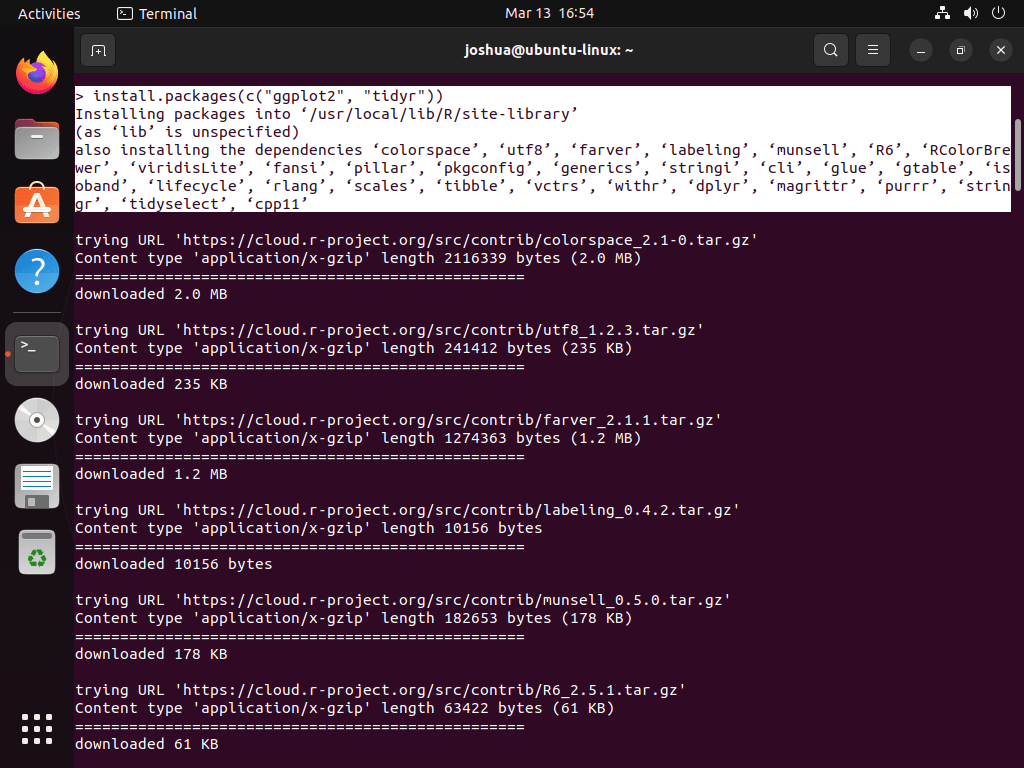
Recherche de packages CRAN
Pour explorer les packages disponibles dans CRAN, utilisez le available.packages() fonction. Ceci est particulièrement utile pour trouver des packages liés à des domaines spécifiques comme l'apprentissage automatique. Pour rechercher des packages liés au machine learning, utilisez :
available.packages("machine learning")Cette fonction renvoie une liste complète des packages pertinents et leurs descriptions, aidant à prendre une décision éclairée sur les packages à installer.
Mise à jour des packages R installés
Garder vos packages R à jour est crucial pour la sécurité et la fonctionnalité. Pour mettre à jour tous les packages installés, utilisez le update.packages() fonction. Par exemple, pour mettre à jour sans confirmations individuelles, exécutez :
update.packages(ask = FALSE)Cette commande met à jour efficacement tous vos packages installés vers leurs dernières versions, évitant ainsi le besoin de confirmation manuelle.
Suppression des packages R
Si vous devez supprimer un package R installé, le remove.packages() la fonction est pratique. Pour supprimer un package spécifique, tel que dplyr, depuis votre système, saisissez :
remove.packages("dplyr")Cette approche simple garantit que vous pouvez gérer efficacement les packages de votre système, en ne conservant que ceux nécessaires à votre travail.
Comprendre CRAN dans R et CRAN LaunchPAD PPA
Lorsque vous travaillez avec le langage de programmation R sur les systèmes Ubuntu, il est essentiel de faire la distinction entre deux méthodes d'installation des packages R : via l'interpréteur R et via l'archive de packages personnels (PPA) CRAN LaunchPAD. Le référentiel CRAN au sein de l'interpréteur R est utilisé pour installer les packages R directement dans l'environnement R. En revanche, le PPA CRAN LaunchPAD permet aux utilisateurs d'Ubuntu d'installer des packages R à l'échelle du système à l'aide du gestionnaire de packages APT.
Cette distinction joue un rôle important dans l'installation et la gestion des packages pour les développeurs R, en particulier ceux qui découvrent l'écosystème.
Ajout du PPA CRAN LaunchPAD
Pour étendre les capacités du package R de votre système Ubuntu, ajoutez le référentiel c2d4u R 4.0 ou version ultérieure actuel. Ce référentiel améliore votre système avec une gamme plus large de packages R optimisés pour les distributions basées sur Ubuntu. Exécutez la commande suivante avec les privilèges root ou en utilisant sudo :
sudo add-apt-repository ppa:c2d4u.team/c2d4u4.0+L'ajout de ce référentiel est crucial pour accéder à une vaste gamme de packages R via le gestionnaire de packages de votre système.
Installation des packages R à partir du PPA
Une fois le référentiel ajouté, vous pouvez installer des packages R sur l'ensemble du système. Par exemple, pour installer des packages spécifiques comme r-cran-rstan ou r-cran-tidyverse sans les dépendances recommandées, exécutez l'une de ces commandes :
sudo apt install --no-install-recommends r-cran-rstanou
sudo apt install --no-install-recommends r-cran-tidyverseÀ l’aide de ces commandes, vous installez les packages R souhaités à l’échelle du système. Cette approche est particulièrement avantageuse dans les environnements partagés ou multi-utilisateurs nécessitant un accès à l’ensemble du système.
Remarque sur les versions LTS et l'utilisation non prise en charge
Il est crucial de noter que le référentiel c2d4u n'est officiellement pris en charge que sur les versions LTS (Long-Term Support) d'Ubuntu. L'utilisation sur des versions non LTS peut entraîner des problèmes de compatibilité. Bien qu'il soit possible de modifier le c2d4u_team-ubuntu-c2d4u4_0_-*.list fichier pour utiliser un référentiel focal pour les versions non-LTS, cette méthode n'est pas officiellement sanctionnée et pourrait entraîner des problèmes imprévus.
Conclusion
Dans ce guide, nous avons parcouru les étapes essentielles pour installer le langage de programmation R sur Ubuntu, en montrant comment ajouter le PPA CRAN LaunchPAD pour une gamme plus complète de packages R et gérer ces packages efficacement. Choisir la méthode appropriée pour installer les packages R, que ce soit via l'interpréteur R ou le PPA CRAN LaunchPAD, peut avoir un impact significatif sur votre flux de travail de développement.
Notre dernière recommandation est de rester à jour avec les dernières versions et packages R pour des performances et une sécurité optimales. N'oubliez pas, si vous travaillez avec les versions LTS d'Ubuntu ; le référentiel c2d4u est pratique pour maintenir un environnement R robuste et diversifié. Bon codage !
Liens utiles
Voici quelques liens précieux liés à l'utilisation de R sur un système Ubuntu :
- Site officiel du projet R: Visitez le site Web officiel du projet R pour des informations complètes sur R, ses fonctionnalités et les dernières mises à jour.
- R pour Ubuntu: Accédez à la page dédiée à l'installation de R sur Ubuntu, comprenant les binaires et les instructions d'installation.
- Aide du projet R: recherchez diverses ressources d'aide pour R, notamment des listes de diffusion, de la documentation et des guides d'utilisation.
- FAQ R : Parcourez les questions fréquemment posées pour trouver des réponses aux requêtes courantes sur R.
- Manuels R: Accédez à une collection de manuels couvrant différents aspects de R, de l'utilisation principale à la programmation avancée.
- Certification R: Découvrez les programmes de certification pour R pour valider vos compétences et connaissances.
- R sur débordement de pile: Rejoignez la communauté R sur Stack Overflow pour poser des questions, partager des solutions et obtenir l'aide d'autres utilisateurs R.
